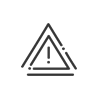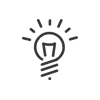Superviser
Lorsque vous devez gérer un système comprenant de nombreuses personnes, il est important de pouvoir gérer les salariés qui oublient par exemple de badger ou de signaler leur présence. La gestion des anomalies / alertes s’obtient en cliquant sur Temps & Activités > Exploiter > Superviser > Anomalies / Alertes. Dans ces écrans vous pouvez sélectionner : 1.La population, voire la personne concernée. 2.La Période d'affichage souhaitée en cliquant sur le bouton Modifier. 3.Les anomalies à traiter, Toutes ou Certaines par 4.Le Filtre personnalisé appliqué. a.Cliquer sur b.Appliquer.
Une fois tous ces choix faits, vous obtenez toutes les anomalies demandées, sur la population et la période sélectionnée. Toutes les autres anomalies liées au suivi de la durée du travail apparaissent ici avec la criticité qui leur a été attribuée lors du paramétrage des programmes de contrôle.
Pour chaque anomalie, vous disposez, pour information : •de la criticité •de la date de l’anomalie •de son état (à traiter, acquitté, historisé) •du type d’anomalie détaillé • d’un éventuel commentaire •d'une information sur l'envoi de l'alerte Vous pouvez ajouter une colonne en sélectionnant une nouvelle donnée à afficher par un clic droit dans l'en-tête des colonnes. Pour revenir à l'affichage par défaut, il faut Revenir au bureau par défaut.
Lorsque vous êtes dans cette liste, il est possible d’effectuer plusieurs opérations sur ces anomalies :
|
Acquitter l’anomalie consiste à valider une anomalie pour la faire disparaître de la liste, sans la corriger. On peut cependant les retrouver en activant la case à cocher Anomalies acquittées dans l’onglet de sélection du suivi des anomalies. Cette opération est possible en sélectionnant l’anomalie dans la liste puis en cliquant sur le bouton Acquitter en bas de la liste ou en faisant un clic droit sur l’anomalie. Le maintien de la touche Ctrl permet de sélectionner l’ensemble des anomalies souhaitées et de les acquitter en une seule action.
|
 Corriger
Corriger
Cette opération est possible en sélectionnant l’anomalie dans la liste puis en cliquant sur le bouton Corriger en bas de la liste, en faisant un clic droit sur l’anomalie ou avec un double-clic. Dans l'écran qui s'ouvre, vous retrouvez : oDes informations sur l’anomalie : la date, le type d’anomalie, oDes informations sur le salarié : les noms et prénoms, le service, le matricule et l’horaire hebdomadaire, oLes résultats de cette journée : les badgeages, les horaires, les absences/missions, les activités et les ajouts/retraits. Le principe de correction est d’attribuer à un type d’anomalie un type de correction, par exemple une modification/création de badgeage pour une anomalie de badgeage en plage fixe. Pour attribuer un type de correction à un type d’anomalie, vous devez : 1.Sélectionner une anomalie du type désiré dans la liste et ouvrir la fenêtre de correction. 2.Cocher la case Correction par défaut pour ce type d'anomalie/alerte dans l'onglet souhaité. Après cette manipulation, lorsque vous choisirez Corriger, vous arriverez directement sur le type de correction affecté à l’anomalie, soit l’écran de création des fiches d’absence, l’écran des horaires par exception, ... |
 Alerter
Alerter
Lorsque vous avez besoin d'informations complémentaires pour corriger ou acquitter certaines anomalies, vous pouvez en avertir le salarié ou son manager. 1.Cliquer sur Alerter. 2.Sélectionner à qui l'alerte sera envoyée; au salarié, à son supérieur, à son valideur de badgeages et d'absences (en option). 3.Choisir le Mode d'alerte : •E-mail. Une adresse e-mail destinataire doit être renseignée dans l'onglet Données professionnelles de la fiche salarié. •SMS. Un numéro de téléphone portable doit être renseigné dans l'onglet Données professionnelles de la fiche salarié.
4.Renseigner un Message. 5.Cliquer sur Alerter pour lancer l'envoi du message. 6.Un indicateur dans la colonne Alerte envoyée vous informe pour quelle anomalie une Alerte a déjà été envoyée.
|
 Historiser
Historiser
Vous pouvez historiser la correction effectuée. Pour cela, saisissez un commentaire dans le champ Commentaire pour historisation. Dès qu'un caractère existe dans ce champ, le bouton Historiser devient actif. Ce commentaire apparaît ensuite dans le tableau. Si vous avez supprimé le commentaire pour l'historisation, le système supprime l'historisation de l'anomalie. Une anomalie historisée peut être supprimée. |
Une autre possibilité de gestion des salariés est le suivi des absents/présents. Cette fonction permet de savoir, à n’importe quelle date et heure, les salariés qui sont présents et/ou ceux qui sont absents de l’entreprise. Vous y accédez en cliquant sur Temps & Activités > Exploiter > Superviser > Absents / Présents. 1.Sélectionner la population, voire la personne concernée par le suivi. 2.Préciser à quelle date et à quelle heure vous désirez avoir le suivi et quel type de suivi on désire, soit : •la liste des présents (y compris les personnes en télétravail) •la liste des absents •la liste des absents justifiés •la liste des absents injustifiés •un récapitulatif des présents et des absents, que l’absence soit justifiée ou non (Tous) 3.Appliquer Une fois tous ces choix faits, vous retrouvez les noms et prénoms de tous les salariés sélectionnés ainsi que leur état au moment demandé. En cas d'absence justifiée, le motif d'absence apparaît à l'écran. La colonne Prochainement affiche la fin de la période de travail/la reprise prévue du salarié. Vous pouvez activer le Rafraîchissement automatique toutes les ... minutes ou utiliser le bouton Actualiser. Vous pouvez ajouter une colonne en sélectionnant une nouvelle donnée à afficher par un clic droit dans l'en-tête des colonnes. Pour revenir à l'affichage par défaut, il faut Revenir au bureau par défaut.
|
Kelio a développé une solution en accord avec les besoins actuels de sécurité et d’évacuation incendie. Nous vous proposons d’installer des lecteurs dédiés à l’extérieur du site afin de faciliter le décompte des personnes présentes. En effet, lors d’un incendie ou exercice incendie, les différentes personnes présentes sur le site signalent leur présence en badgeant sur les lecteurs positionnés aux points de rassemblement. Depuis un support tactile, le responsable consulte la liste des personnes à recenser et peut suivre leur badgeage en temps réel. Si une personne n’a pas son badge, il peut directement la recenser via l’application. Un compteur décrémente automatiquement le nombre de personnes restant à contrôler. •En cas d’exercice incendie, vous avez accès à différentes statistiques : •Historique des performances •Nombre de personnes recensées et non recensées •Durée du recensement. Un chronomètre peut en effet être lancé afin de calculer le temps écoulé entre le début et la fin du recensement. L’exercice incendie est noté comme terminé une fois que toutes les personnes ont badgé ou sur action volontaire du responsable sécurité. |